win101909更新黑屏解決方法
win101909版本在更新時出現了系統黑屏的情況,對于這個問題很可能是因為我們在更新的過程中系統內部發生了錯誤導致的,或者是因為更新過程中誤觸了一些程序導致的。
win101909更新黑屏怎么辦:方法一:
1、長按電源按鈕關機。
2、按電源按鈕開機。
3、重復步驟1~3次。
4、確認屏幕是否出現“修復”界面,如果有,點擊“高級修復選項”。
5、點擊“疑難解答”,點擊“高級選項”,點擊“啟動設置”,點擊“重啟”。
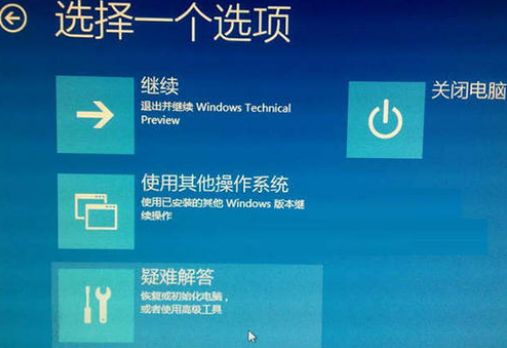
6、系統重啟以后,按“安全模式”所對應的的數字4以進入安全模式。
7、進入安全模式以后,按Win徽標鍵+X,點擊“設備管理器”。
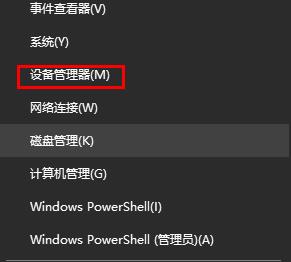
8、展開“顯示適配器”,右擊獨立顯卡AMD或者英偉達選擇禁用。
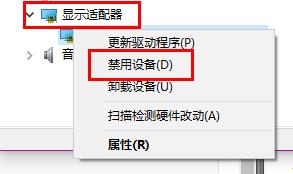
9、重啟電腦。
方法二:
1、首先雙擊桌面的此電腦,然后點擊“查看”。
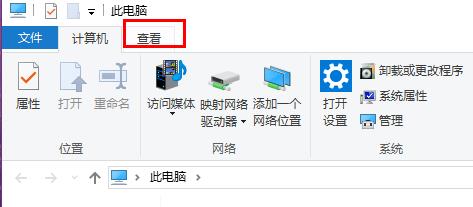
2、然后取消勾選“隱藏已知文件的擴展名”,點擊確定。

3、然后在桌面空白處新建一個“文本文檔”,加入代碼:
Windows Registry Editor Version 5. 00
[HKEY_LOCAL_MACHINESYSTEMControlSet00l ControlClass {4D36E968- -E325-11CE-BFC1-08002BE10318} 0000]
'EnableULPS' =dword: 0000000
[HKEY_LOCAL_MACHINESYSTEMControlSet001 Control Class {4D36E968-E325- 11CE-BFC1-08002BE10318} 0001]
'EnableULPS'=dword:0000000
之后保存并退出,修改文件名為“1.reg”然后點擊確定即可。
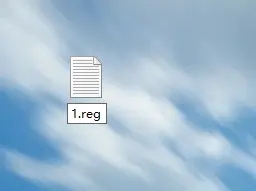
以上就是win101909更新黑屏解決方法的全部內容,望能這篇win101909更新黑屏解決方法可以幫助您解決問題,能夠解決大家的實際問題是好吧啦網一直努力的方向和目標。
相關文章:
1. Win10強制更新怎么解決?Win10強制更新的解決方法2. UOS文檔查看器怎么添加書簽? UOS添加書簽的三種方法3. 如何在電腦PC上啟動Windows11和Linux雙系統4. deepin20時間顯示不準確怎么調整? deepin時間校正方法5. Win10怎么設置任務欄上的圖標大小?6. Win11怎么獲取Trustedinstaller權限?Win11需要來自Trustedinstaller的權限怎么辦?7. 微軟Win10系統升級助手怎么用?微軟Win10升級工具在哪里下載?8. Windows10更新KB5006670 無法連接到打印機 錯誤代碼0x000007099. CentOS7.0怎么設置屏幕分辨率?10. 統信uos系統怎么進行打印測試頁和刪除打印機?
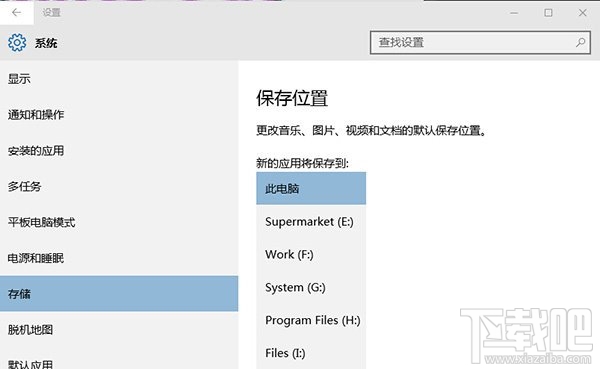
 網公網安備
網公網安備